BESR备份与异机恢复功能测试.docx
《BESR备份与异机恢复功能测试.docx》由会员分享,可在线阅读,更多相关《BESR备份与异机恢复功能测试.docx(15页珍藏版)》请在冰豆网上搜索。
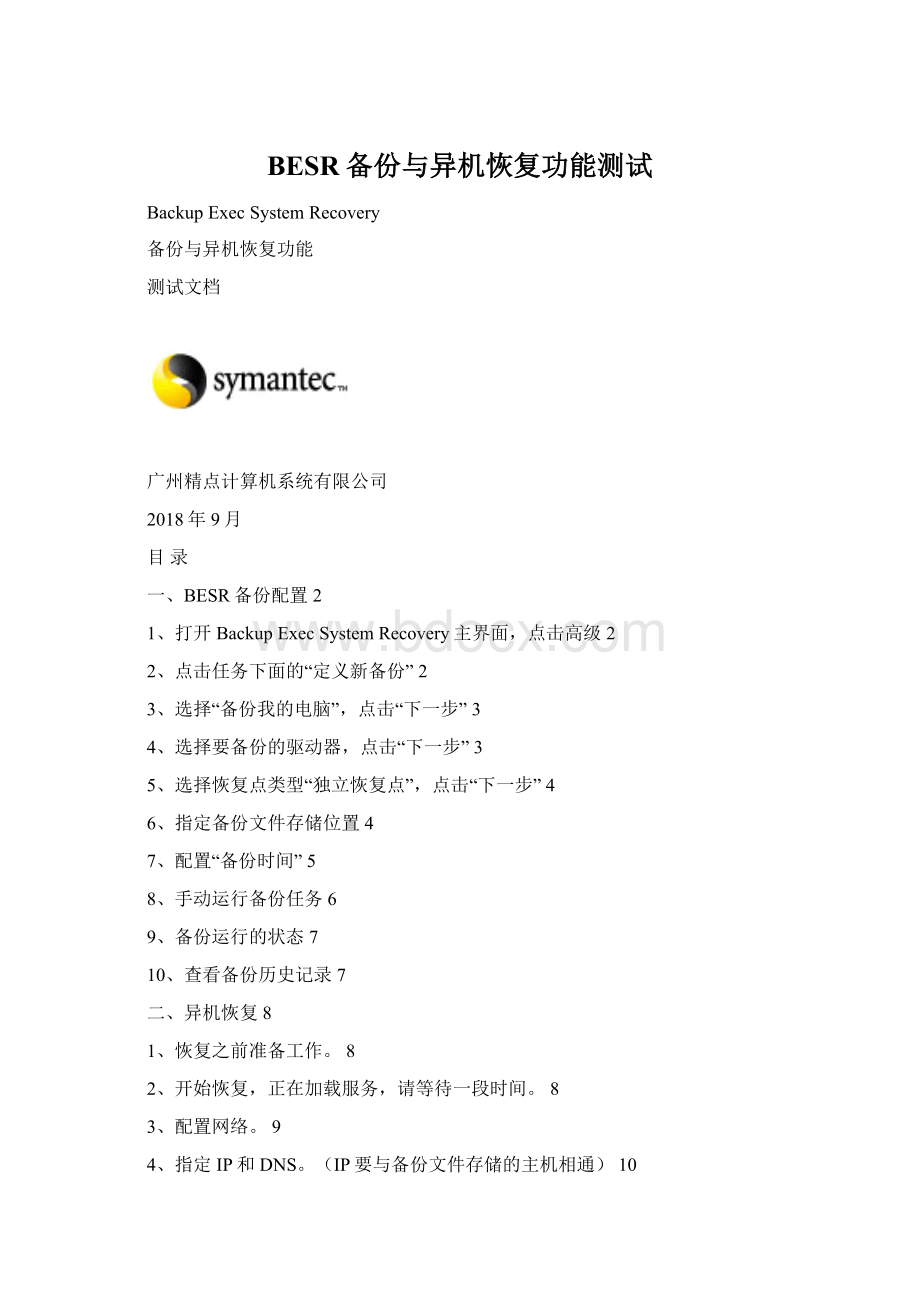
BESR备份与异机恢复功能测试
BackupExecSystemRecovery
备份与异机恢复功能
测试文档
广州精点计算机系统有限公司
2018年9月
目录
一、BESR备份配置2
1、打开BackupExecSystemRecovery主界面,点击高级2
2、点击任务下面的“定义新备份”2
3、选择“备份我的电脑”,点击“下一步”3
4、选择要备份的驱动器,点击“下一步”3
5、选择恢复点类型“独立恢复点”,点击“下一步”4
6、指定备份文件存储位置4
7、配置“备份时间”5
8、手动运行备份任务6
9、备份运行的状态7
10、查看备份历史记录7
二、异机恢复8
1、恢复之前准备工作。
8
2、开始恢复,正在加载服务,请等待一段时间。
8
3、配置网络。
9
4、指定IP和DNS。
(IP要与备份文件存储的主机相通)10
5、映射网络驱动器(即备份文件储存的地方)10
6、映射成功后,选择“恢复”,点击“恢复计算机“11
7、选择恢复点的文件13
10、指定恢复驱动器14
注意:
14
一、BESR备份配置
1、打开BackupExecSystemRecovery主界面,点击高级
2、点击任务下面的“定义新备份”
3、选择“备份我的电脑”,点击“下一步”
4、选择要备份的驱动器,点击“下一步”
5、选择恢复点类型“独立恢复点”,点击“下一步”
6、指定备份文件存储位置
可以网络存储与本地存储,(本图选择网络存储),填写网络凭证。
配置非现场复制,点击添加,取消“启用非现场复制”。
点击“确定”。
7、配置“备份时间”
*不要立即运行备份的策略,请取消“立即运行备份”,点击完成。
8、手动运行备份任务
9、备份运行的状态
10、查看备份历史记录
二、异机恢复
1、恢复之前准备工作。
A、把“BESR85_AllWin_Multilingual_SrdOnly.iso”刻录成光盘,然后放入要恢复的计算机的光驱,设置成光驱启动。
B、新硬盘,请划分一个驱动器与设置好活动分区。
(活动分区激活设置非常重要,如果没有激活,即恢复完成后,不能引导进入操作系统。
2、开始恢复,正在加载服务,请等待一段时间。
3、配置网络。
选择“网络”,点击右边的“配置网络连接设置”
4、指定IP和DNS。
(IP要与备份文件存储的主机相通)
5、映射网络驱动器(即备份文件储存的地方)
6、映射成功后,选择“恢复”,点击“恢复计算机“
点击“OK”,点击“浏览”
7、选择恢复点的文件
10、指定恢复驱动器
点击“下一步”,指定要恢复那个驱动器。
且要选择“设置为活动分区”(这张图没有截到,只能文字说明一下),接着点击“下一步”到下图。
注意:
如果要恢复的主机已经存在,请不要选择“完成时重新启动”,重启之前请网线拔接,这样就不会对生产机造成网络重名与IP冲突。